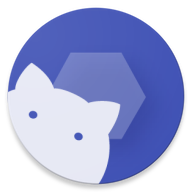
shizuku官方正版
- v13.7.0 最新版
- 安卓实用工具
 安全
安全
-
更新时间2025-04-17
-
大小31.4M
-
语言中文
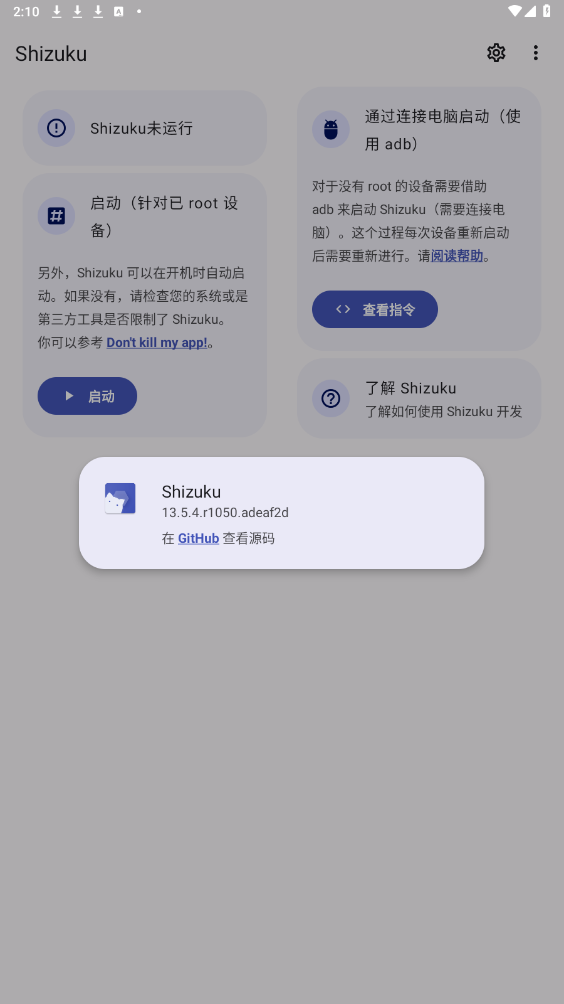
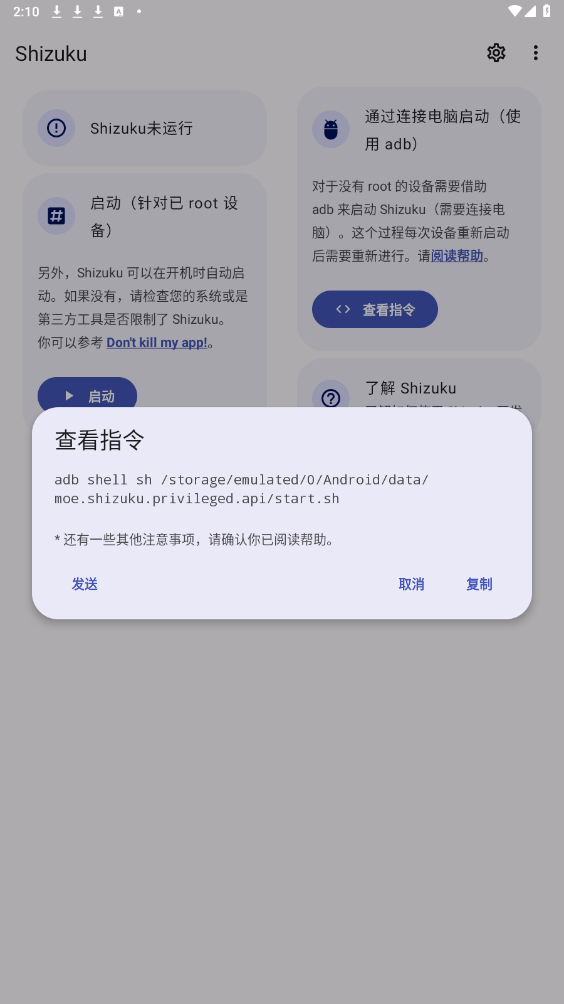
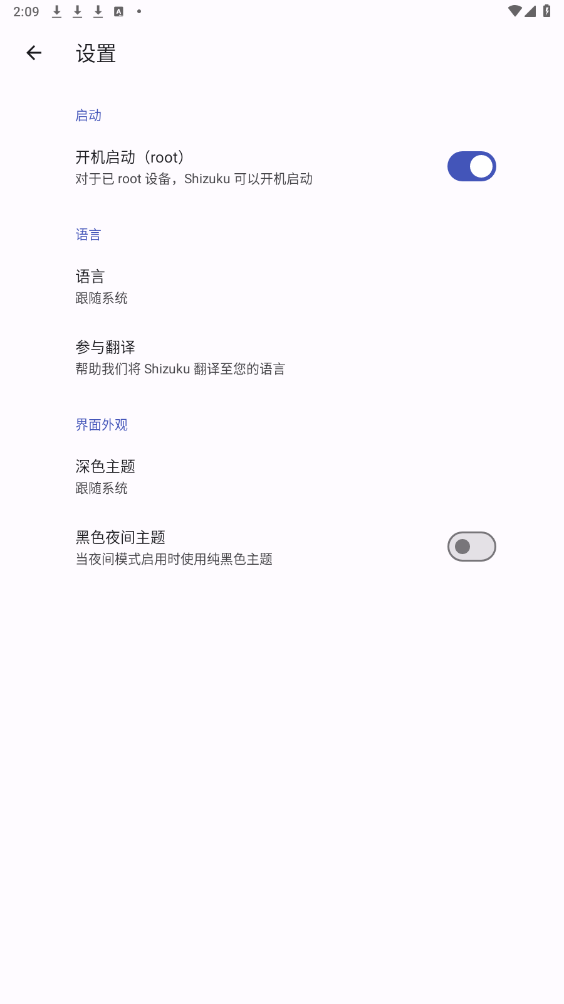
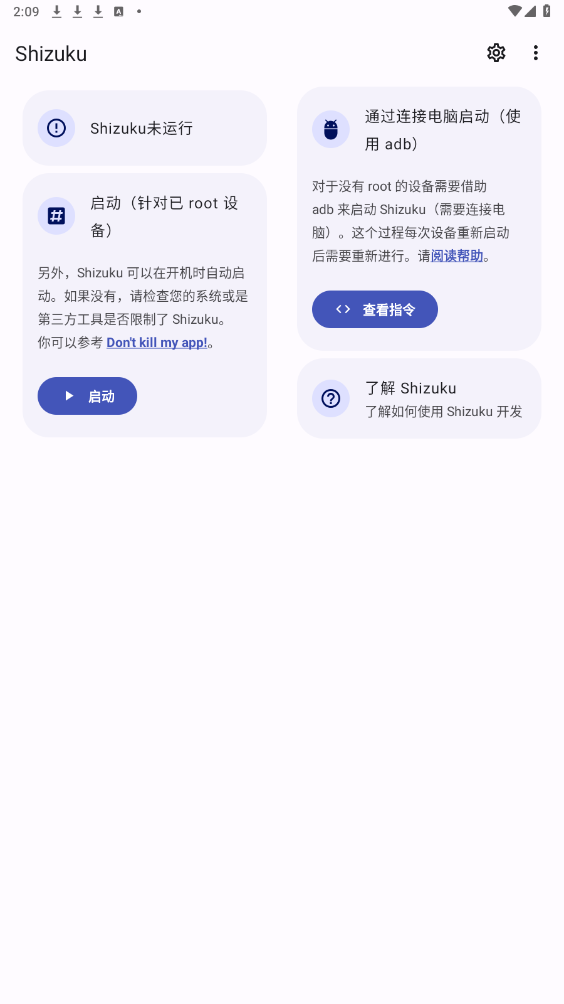
《Shizuku》是一种Android上的root工具,可以帮助应用程序在没有root权限的情况下访问系统权限。Shizuku提供了一个API,使开发人员能够编写需要root权限才能运行的应用程序,并允许用户授予权限。此外,Shizuku还提供了一个命令行工具,可用于在终端中执行特权操作。Shizuku使用Magisk进行root并通过安装自己的服务来管理和控制权限。
Shizuku,让你的应用直接使用系统API。
Shizuku可以帮助普通应用借助一个由app_process启动的java进程直接以adb或root特权使用系统API。
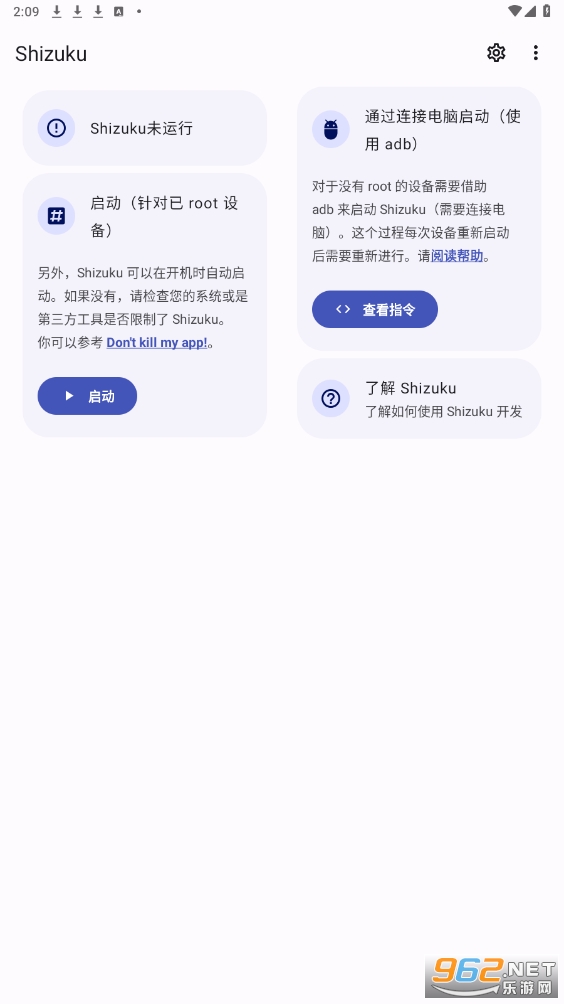
1.打开"设置",找到"通知显示设置",选择"原生样式"
2.打开"设置",找到"全部参数与信息"连续点击系统版本号7次打开开发者模式
3.打开Shizuku,授予通知权限,点击"配对"
4.打开"设置",找到"开发者选项",打开USB调试,进入"无线调试",选择"使用配对码配对设备"
5.下拉通知栏,在Shizuku的通知中输入配对码
6.配对成功后打开Shizuku,点击"启动",启动后选择需要授权的应用
1、引导用户使用root或是adb方式运行一个进程(Shizuku服务进程)。
2、应用进程启动时Shizuku服务进程发送binder至应用进程。
3、应用通过该binder与服务进程交互,服务进程通过binder与system server交互。
优雅地使用系统API
忘掉rootshell吧,你可以「直接使用」需要高权限的API。此外,Shizuku比shell要快得多。
支持adb使用
如果你的「需要root的应用」只需要adb权限,则可以使用Shizuku轻松地扩大用户群体。
节省时间
Shizuku有详细的文档引导用户,你只需要让用户安装Shizuku。
Shizuku支持通过以下三种方式启动。
通过root启动
如果您的设备已经root,直接启动即可。
通过无线调试启动
通过无线调试启动适用于Android 11或以上版本。这种启动方式无需连接电脑。由于系统限制,每次重新启动后都需要再次进行启动步骤。
#启用无线调试
1、在网络上搜索如何为您的机型启用“开发者选项”
2、启用“开发者选项”和“USB调试”

3、进入“无线调试”
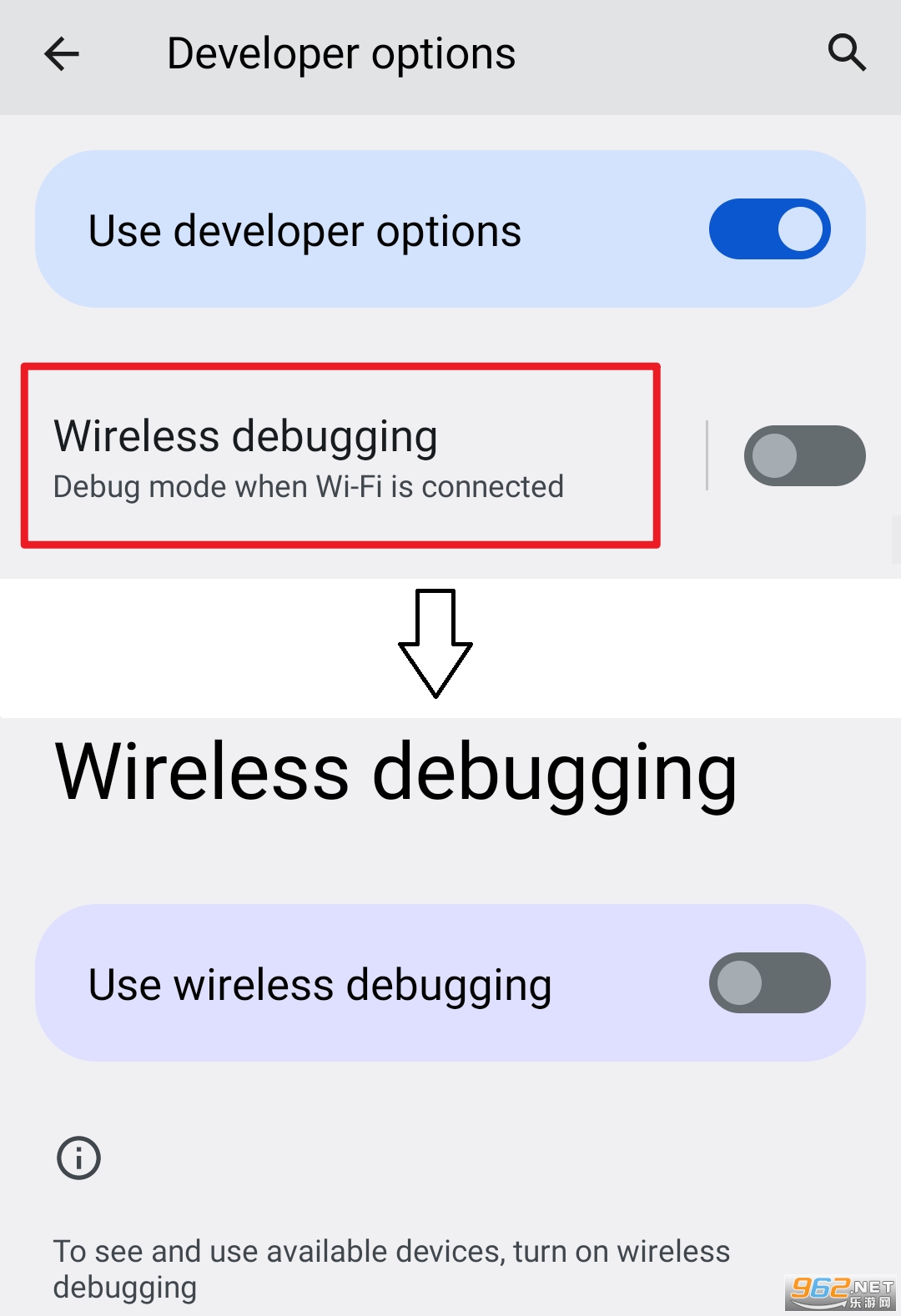
4、启用“无线调试”

#配对(仅需一次)
在Shizuku内开始配对
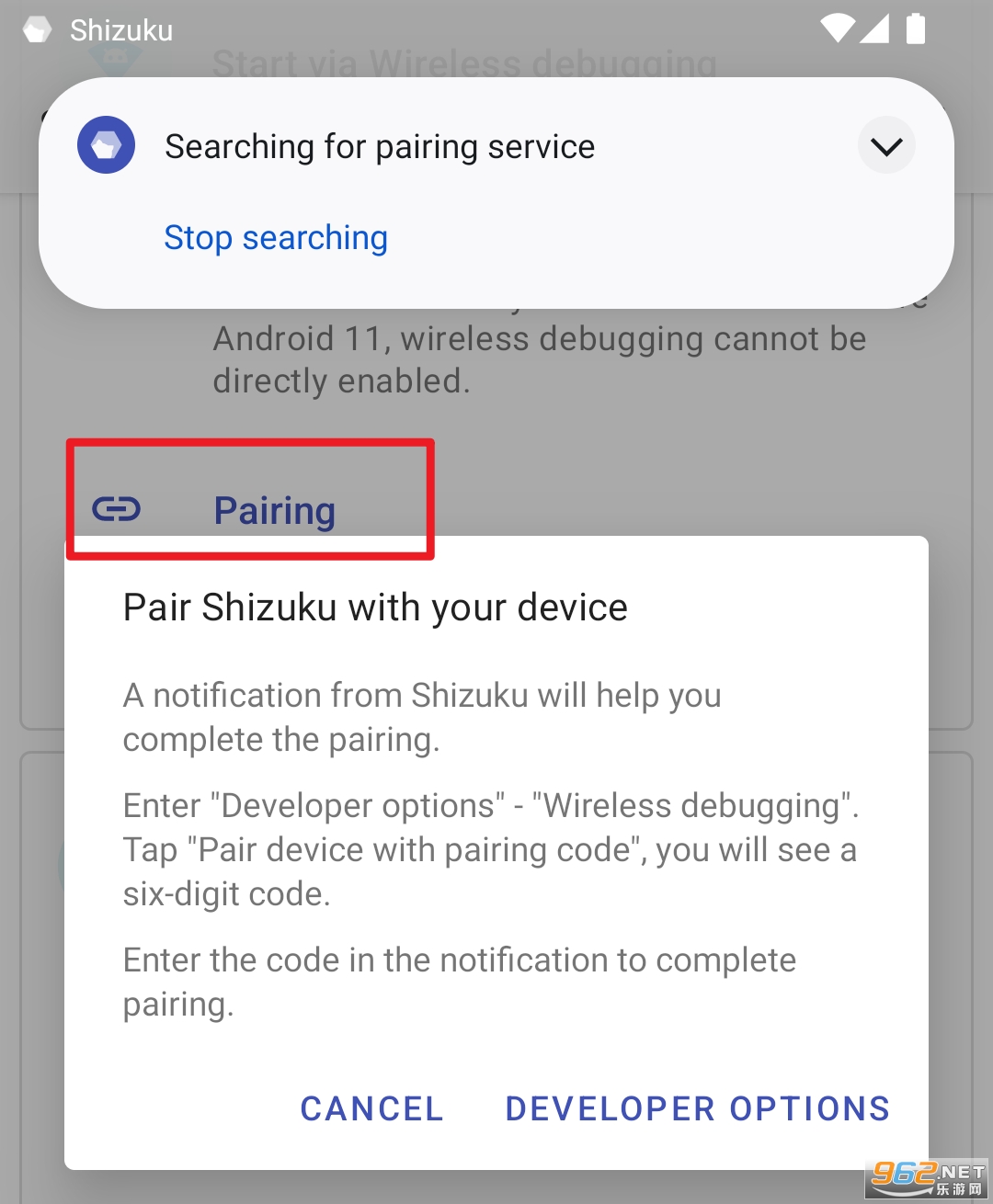
启用无线调试
点按“无线调试”中的“使用配对码配对设备”
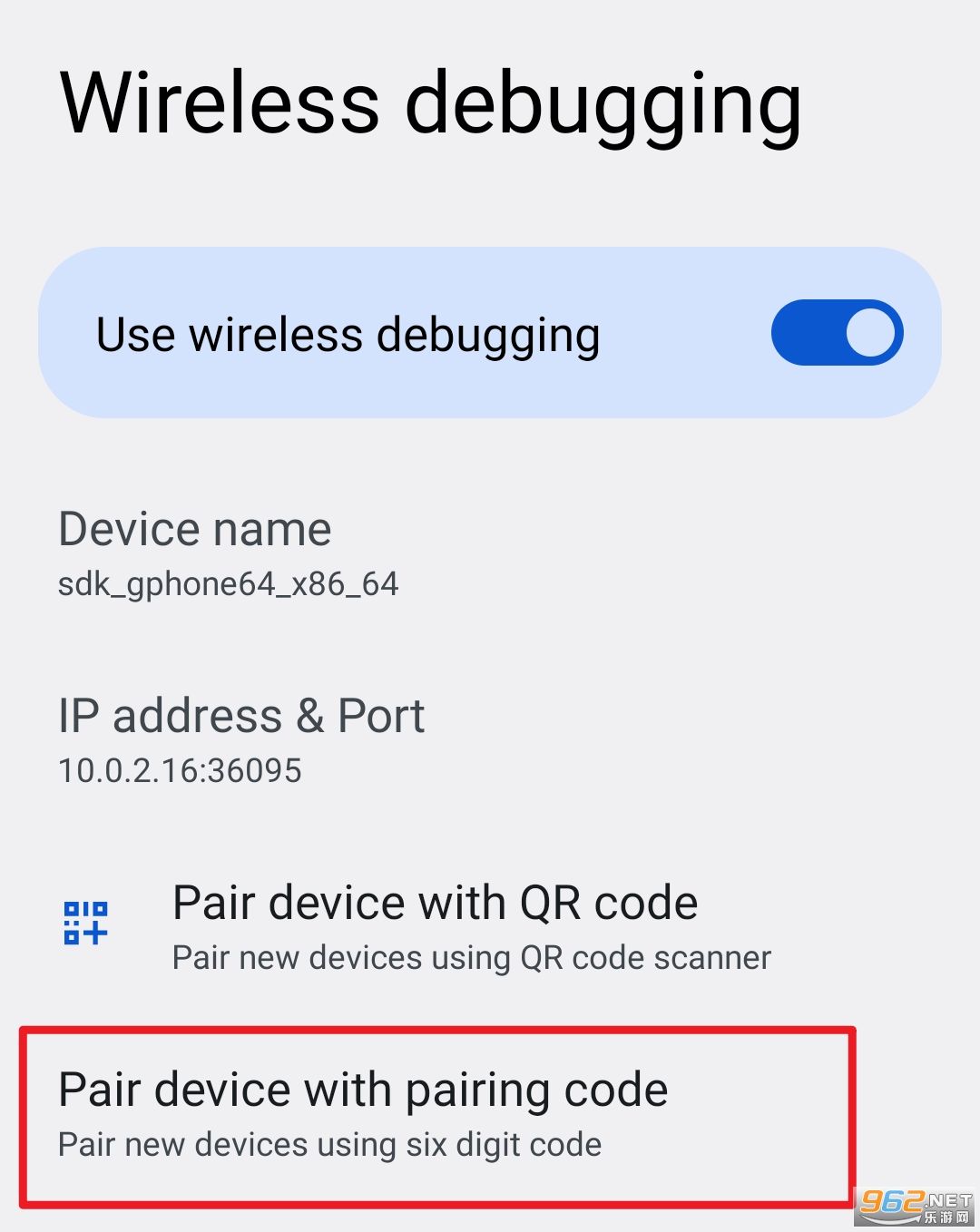
在Shizuku的通知中填入配对码
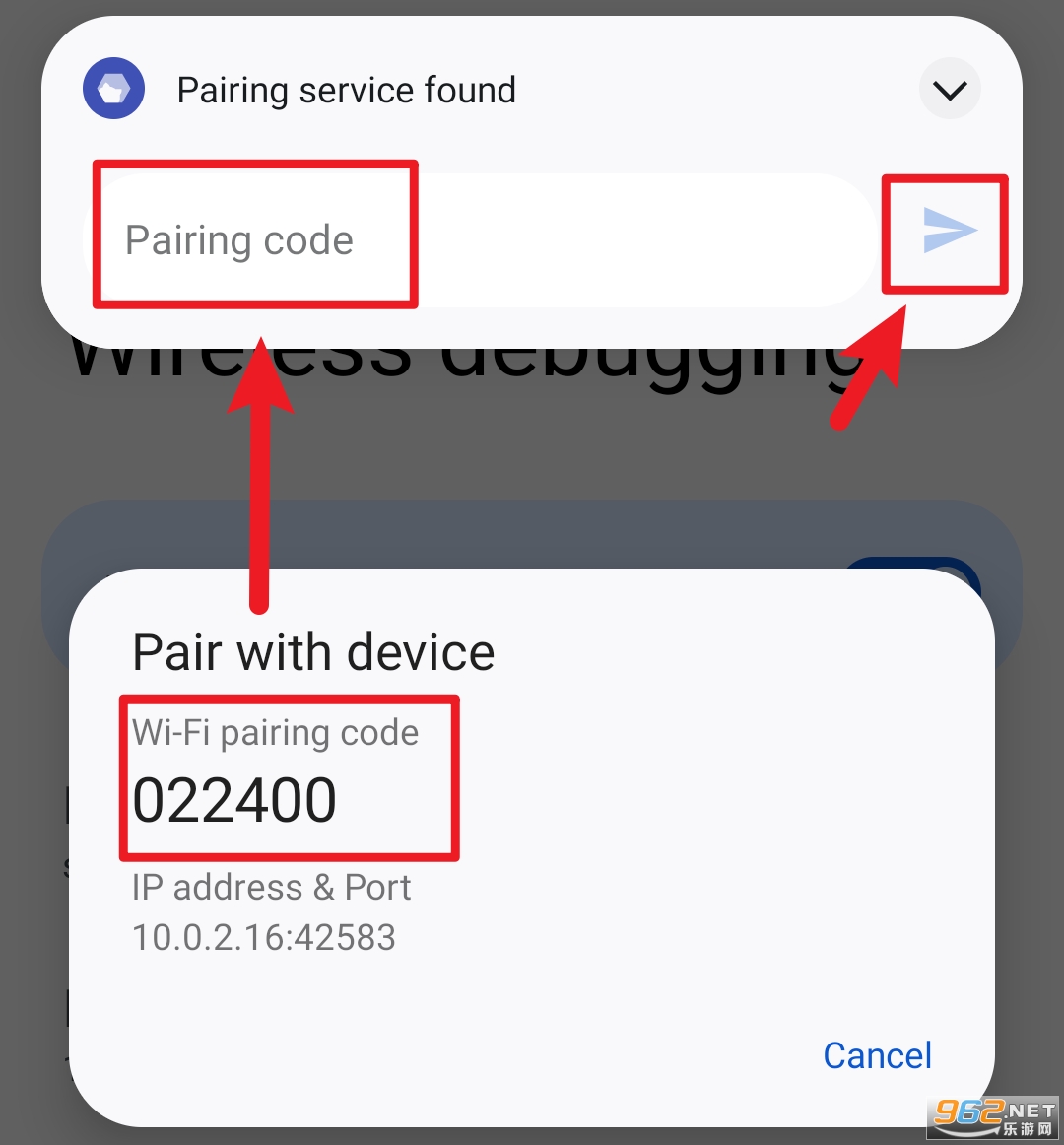
#启动Shizuku
如果无法启动,尝试禁用并启用无线调试。

通过连接电脑启动
该启动方式适用于未root且运行Android 10及以下版本的设备。很不幸,该启动方式需要连接电脑。由于系统限制,每次重新启动后都需要再次进行启动步骤。
#什么是adb?
Android调试桥 (adb) 是一个通用命令行工具,其允许您与模拟器实例或连接的Android设备进行通信。它可为各种设备操作提供便利,如安装和调试应用,并提供对Unix shell(可用来在模拟器或连接的设备上运行各种命令)的访问。
更多信息请查看 Android Developer (opens new window)。
打开文件夹,右键选择
Windows 10:在此处打开PowerShell窗口(需要按住Shift才会显示该选项)
Windows 7:在此处打开命令行窗口(需要按住Shift才会显示该选项)
Mac或Linux:打开Terminal(终端)
输入adb 如果可以看到一长串内容而不是提示找不到adb则表示成功
提示:
1、请不要关闭该窗口,后面提到的“终端”都是指此窗口(如果关闭请重新进行第2步)。
2、如果使用PowerShell或是Linux及Mac,所有adb都要替换成./adb。
#设置adb
要使用adb你首先需要在设备上打开 USB 调试功能,通常需要经过以下步骤:
1、打开系统设置,进入关于
2、连续数次点击Build number后看到类似You are a developer的提示
3、此时你应该可以在设置中找到“开发者选项”,进入后开启“USB调试”
4、连接设备到电脑,在终端中输入adb devices
5、此时设备上会出现“是否允许调试”的对话框,勾选“总是允许”后确认
6、再次在终端中输入adb devices,如无问题将会看到类似如下内容

不同设备开启“开发者选项”的步骤可能有所不同,请自己搜索。
#启动Shizuku
复制指令并粘贴到终端中,如无问题你将会在Shizuku中看到已启动成功。
适用于Shizuku v11.2.0+ 的指令:
adb shell sh /sdcard/Android/data/moe.shizuku.privileged.api/start.sh
专为安卓手机打造的系统调试工具,有着强大的功能,能够帮助用户轻松使用系统api,除此之外支持adb的使用,功能十分强大,操作简单,需要的话就来下载吧!
玩家留言
跟帖评论